DDU(Display Driver Uninstaller) 사용 가이드
DDU는 Display Driver Uninstaller의 약자로, 그래픽 카드 드라이버를 시스템에서 완벽하게 제거해 주는 유용한 프로그램입니다. 원인을 알 수 없는 그래픽 드라이버 문제가 발생했을 때, 깨끗하게 드라이버를 제거하고 재설치하기 위해 반드시 필요한 과정이죠. 윈도우의 ‘프로그램 추가/제거’ 기능으로는 드라이버가 완전히 제거되지 않으므로, DDU를 사용하는 것이 좋습니다.
DDU 다운로드 및 설치방법
1.DDU 공식 홈페이지에 접속하여 상단에 있는 최신 버전을 클릭하세요.
DDU 공식홈페이지2.아래로 스크롤을 내린 후 “Click here for DOWNLOAD & SUPPORT“를 클릭합니다.
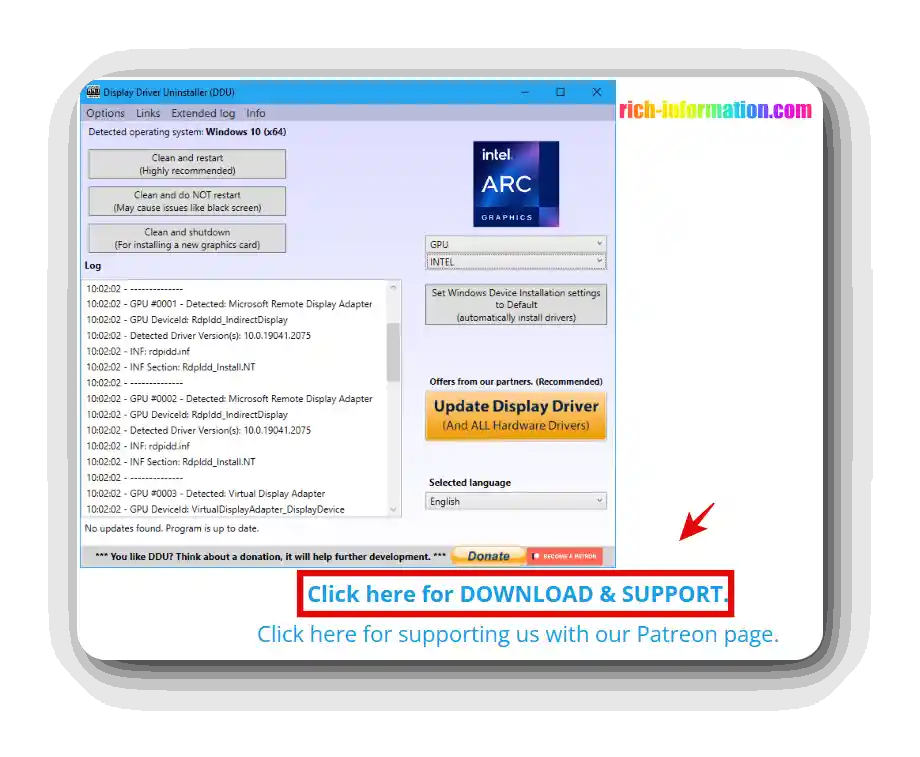
3.스크롤을 살짝 내리면 “*** Download DDU “Installer” ***”를 찾을 수 있습니다. 클릭하여 파일을 열고 설치를 진행합니다.
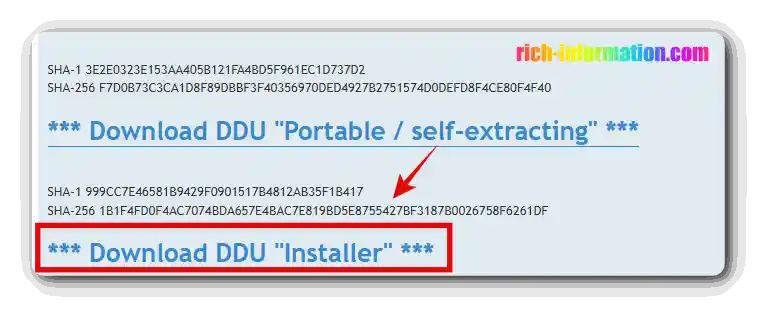
4.설치 시 언어를 영어로 선택해도 프로그램은 대부분 한국어로 잘 실행되니 걱정하지 마세요.
DDU 사용방법
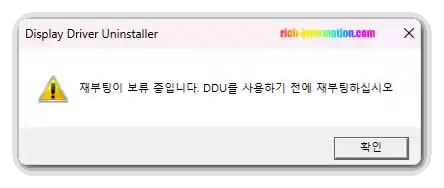
1.DDU 실행 시 재부팅하라는 메시지가 나타나면, 안전 모드로 부팅하여 실행해 주세요.
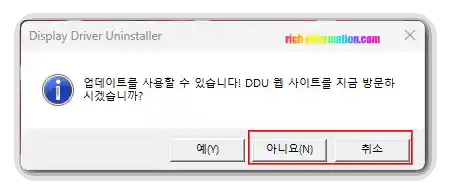
2.업데이트를 사용할 수 있다는 메시지와 함께 웹사이트 방문 여부를 물으면 “아니오” 또는 “취소“를 누르세요.
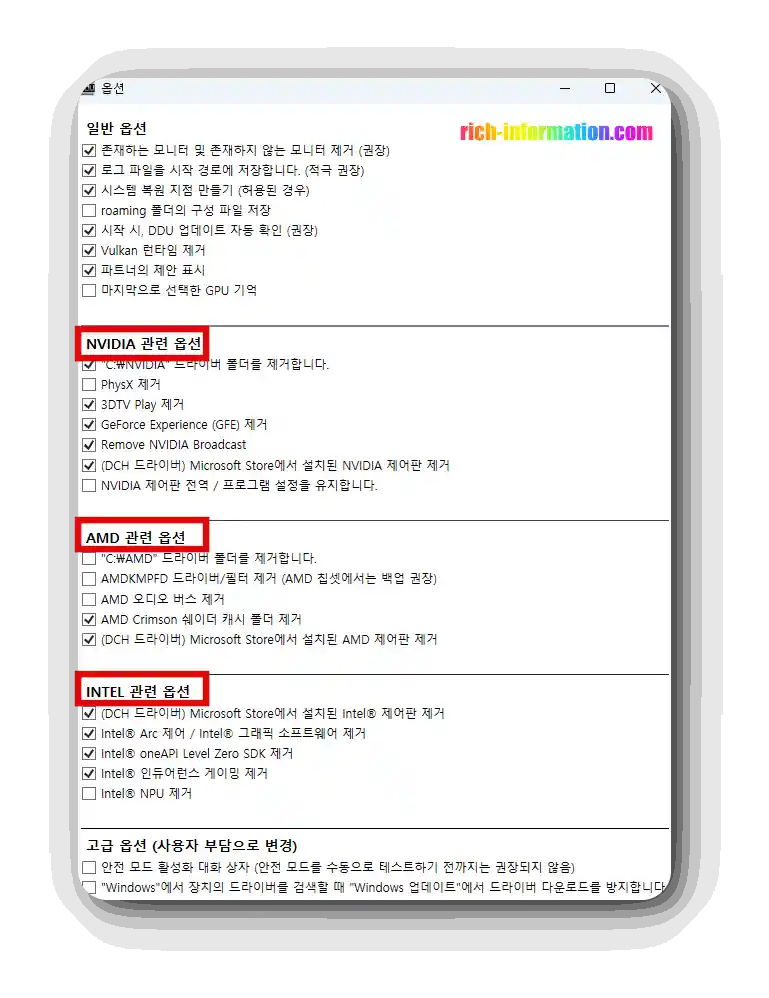
3.DDU의 옵션 창은 기본적으로 최적의 상태로 설정되어 있으니, 특별히 건드릴 필요는 없습니다.
4.만약 엔비디아 그래픽 카드를 사용한다면, 엔비디아 관련 옵션 탭에서 추가로 삭제하고 싶은 항목만 선택하세요. AMD나 INTEL 관련 옵션에 체크되어 있는 부분은 그대로 두셔도 됩니다. 드라이버 제거에 전혀 지장이 없으니 건드리지 마세요.
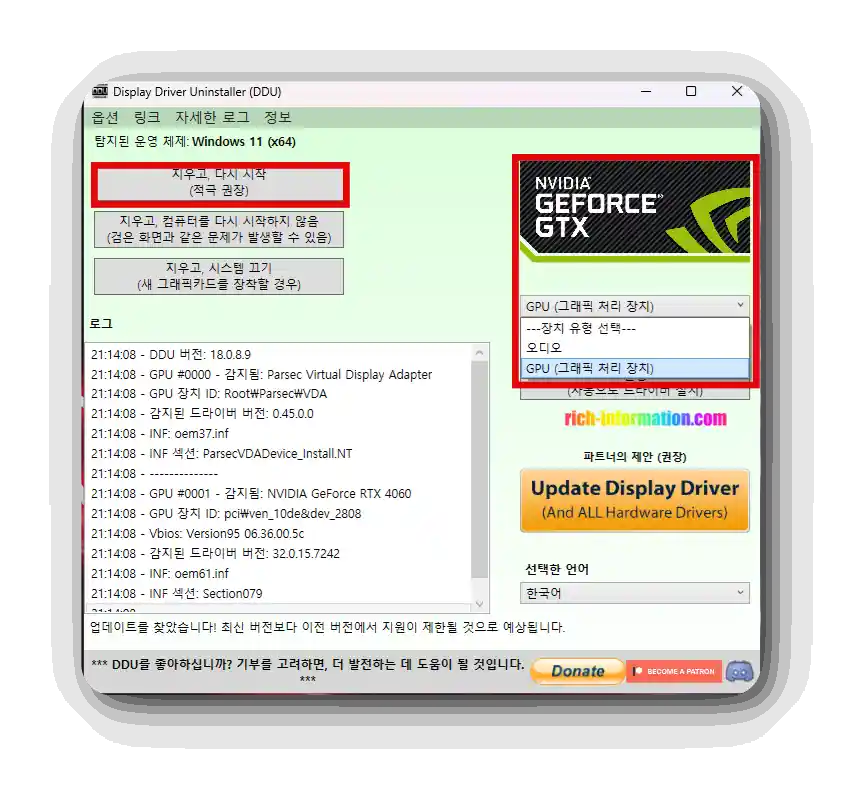
5.오른쪽에 있는 “GPU 그래픽 처리 장치”를 클릭한 후 “지우고, 다시 시작” 버튼을 눌러 진행합니다. 잠시 기다리면 그래픽 카드 드라이버가 삭제되어 화면 해상도가 낮아지거나 흐려지거나 확대되어 보일 수 있습니다. 이 상태가 되면 그래픽 카드 드라이버가 완전히 제거된 것입니다.
Q. DDU 사용 시 안전 모드로 꼭 진입해야 하나요?
A. 저의 경우 이 글 작성을 위해 테스트해본 결과, 안전 모드 진입 없이도 큰 문제 없이 DDU를 사용할 수 있었습니다. 하지만 DDU 프로그램 설명에는 안전 모드 진입이 권장 사항으로 명시되어 있습니다. 따라서 왠만하면 안전 모드로 진입한 후 DDU를 사용하시길 바랍니다. 이는 혹시 모를 충돌이나 문제 발생을 최소화하여 드라이버를 더욱 깔끔하게 제거하기 위함입니다.


